何が検索フィルターで何が検索フィルターでないか?
2010年02月02日 03時04分更新
2010年01月26日のエントリー(検索フィルターって、フォルダーによって違うんだ)に続いて、検索フィルターの話。
検索ボックスをクリックすると表示される検索フィルターは、ライブラリのフォルダーなどによって違い、前回登場したフィルターをまとめると以下の16種類がある。
分類:
更新日時:
種類:
サイズ:
名前:
フォルダーのパス:
タグ:
作成者:
タイトル:
撮影日時:
評価:
長さ:
アルバム:
アーティスト:
ジャンル:
年:
検索フィルターが“検索フィルターを追加”の欄に表示されない場合は、自分で入力すればいい。
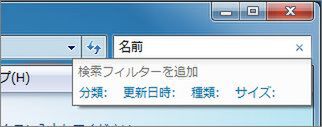 |
|---|
| ↑検索ボックスをクリックしても、“名前:”フィルターがなかったので、キーボードから入力しているところ。文字の色が黒いのに注目。 |
 |
|---|
| ↑“:(コロン)”まで入力。入力したものが検索フィルターであれば、文字が青くなる。 |
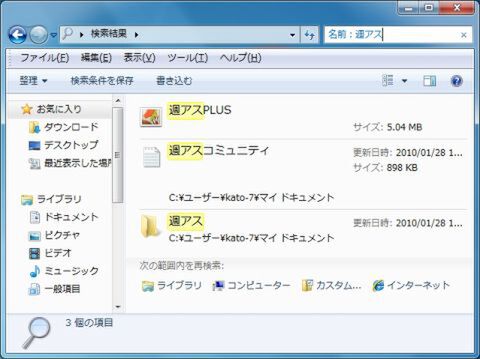 |
|---|
| ↑続けてフィルタリングしたいキーワードを入力。キーワード自体も青くなっている。ここでは、ファイル名やフォルダー名に“週アス”を含むものを検索したところ。 |
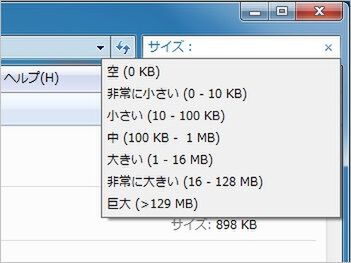 |
|---|
| ↑フィルターによっては、“:(コロン)”まで入力すると、キーワードの候補が表示されることもある。ちゃんとフィルターの内容にあった候補が出るところがすごい。 |
自分で入力した場合でも、“検索フィルターを追加”欄から選んだ場合でも同じように働くことがわかる。フィルターでない言葉を入力してみても、もちろんフィルターとしては働かず、たんなる検索キーワードとなる。ところが、上記の16種類意外にも検索フィルターが存在する。
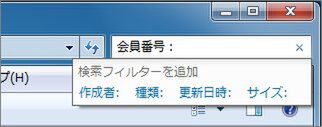 |
|---|
| ↑検索フィルターでないものは“:(コロン)”を入力しても、文字が青くならない。つまり、“会員番号:”はフィルターではない。 |
 |
|---|
| ↑上記16種類以外でも、検索フィルターとなるものは、ちゃんと青くなる。つまり“差出人:”というフィルターは存在する。 |
上の例では、メールデータから差出人が山田太郎となっているメールを検索する。私のメールソフトは『Thunderbird』だが、ちゃんと差出人を検索してくれてビックリした。
では、ここで、問題。どういう言葉が検索フィルターになるのだろう?
1.基本的にはファイルのプロパティ。
ファイルを右クリックして“プロパティ”の“詳細”タブのなかで確認できる、
名前、種類、サイズ、作成日時、更新日時、属性、所有者
などがフィルターとして指定可能。これはファイルの種類によって違い、たとえば、写真ファイルのプロパティを見ると、
タイトル、評価、タグ、撮影日時、著作権、水平方向の解像度、絞り値、焦点距離
などなどを設定できる。これらも検索フィルターに指定できるが、値が空白になっていれば、検索しても当然ヒットしない。もちろん、そもそも焦点距離などの設定のないテキストファイルを焦点距離で検索してもヒットしない。
ついでに音楽ファイルのプロパティも見てみると、
サブタイトル、アルバム、年、トラック番号、ビットレート、作曲者
などの値があることがわかる。
2.詳細表示の設定にある言葉
ファイルのプロパティになくても、“詳細表示の設定”に載っている言葉は、検索フィルターとして指定できる。詳細表示の設定は、フォルダーの表示を“詳細”にしたときにウインドー内の一番上に出る項目のことで、そこを右クリックして“その他”を選ぶか、次のようにすると表示する。
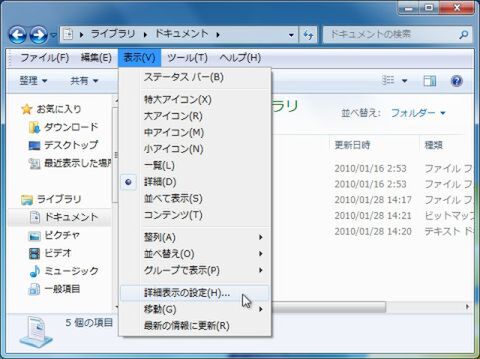 |
|---|
| ↑フォルダーで、altキーを押してメニューバーを出し、“表示”→“詳細表示の設定”。 |
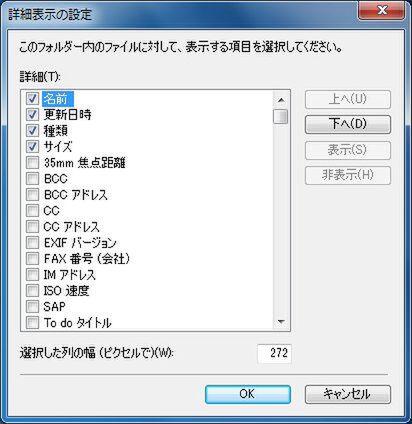 |
|---|
| ↑ここに書かれている全288種類(数えた)の言葉が、すべて検索フィルターとして指定可。 |
288種類の中には上記に挙げた、“焦点距離”、“トラック番号”などプロパティの値も含まれる。もっと上の方で挙げた“差出人”もこの中にある。
それ以外にどんなものがあるか、例をいくつか挙げると
アラーム時刻、コンパイルの一部、ほかの市町村、会議の状態、字幕、秘密度
などなど、いったいどんなファイルに付くデータなのかよくわからないものもある。
3.ウィンドウズの検索独自のキーワード?
少なくとも、プロパティにも“詳細表示の設定”にもないが、検索フィルターになる言葉が3つはある。
内容:
前:
後:
の3つで、内容:は、ファイル名やプロパティなどのメタデータではなく、データそのものに含まれるテキストを検索対象とするもの。
前:と後:は、日付の範囲を指定するもので、たとえば
後:2010/1/25
と書けば、今年の1月25日以降に作られたファイルが検索対象になる。
これ以外にどんな言葉があるのかは残念ながら今のところ私の調査能力では不明。完全な一覧を示すことができるとよかったのだが……。
ともあれ、これで、今日からフィルタリングしまくりの検索しまくりだ!!(なんだこのなげやりな締めは)
※この内容に関するご意見、ご感想は、週アスコミュニティーの Windows7の部屋、「週アスブログ記事コメントスレ」にどうぞ。
週刊アスキーの最新情報を購読しよう
本記事はアフィリエイトプログラムによる収益を得ている場合があります



